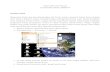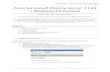LAPORAN INSTALASI UBUNTU SERVER DI VIRTUAL BOX Di Susun oleh : Yuni wulandari SMK SUKAPURA KOTA TASIKMALAYA Jl.Re Martadinata no 272 b Kota Tasikmalaya

Welcome message from author
This document is posted to help you gain knowledge. Please leave a comment to let me know what you think about it! Share it to your friends and learn new things together.
Transcript

LAPORAN
INSTALASI UBUNTU SERVER DI VIRTUAL BOX
Di Susun oleh :
Yuni wulandari
SMK SUKAPURA KOTA TASIKMALAYA
Jl.Re Martadinata no 272 b Kota Tasikmalaya

1. Pertama klik New atau Baru pada VM Virtualbox Manager.
2. pada kolom nama isikan nama untuk identitas pada virtual machine anda lalu klik Next
3. untuk ukuran memori sesuaikan dengan kebutuhan anda by default besaran memori 512 MB.
4. klik Next untuk membuat Virtual Hardisk

5. untuk tipe berkas hardisk pilih VDI (Virtualbox Disk Image) klik Lanjut.
6. pada penyimpanan hardisk fisik pilih dinamik klik lanjut.
7. untuk ukuran Hardisk defaultnya 8 GB silahkan sesuaikan dengan kebutuhan masing masing.
8. Virtual machine baru sudah tercipta, langkah selanjutnya adalah pengaturan pada virtual
machine.

9. pada kolom sistem ubahlah urutan boot pertama dari CD/DVD dan kedua dari Hardisk.
10. pada kolom penyimpanan klik icon CD (kosong/Empty) lalu klik icon CD pada kolom Drive
CD/DVD.
11. klik pada pilihan pilih sebuah berkas CD/DVD virtual.
12. Pilih file ISO pada tempat penyimpanan anda lalu klik open.

13. klik Start/Mulai.
14. untuk pilihan bahasa pilih English.
15. pilih install Ubuntu Server.
16. Pilih English lalu tekan Enter
19. Select your location pilih other lalu tekan enter.

20. pilih asia Enter
21. pilih indonesia lalu tekan enter
22. pada pilihan Configure the keyboard pilih No lalu tekan enter.
23. pada pilihan keyboard pilih english.

24. Pilih English.
25. pada Configure the Network pilih eth0
26. Masukan Hostname, hostname adalah nama untuk komputer. disini saya menggunakan
ubuntu-server12 lalu tekan TAB lalu enter

27. masukan nama lengkap user yang menggunakan komputer.
28. Lalu isi juga usernamenya. Disini misalnya saya isi kris.
29. Setelah mengisikan nama pengguna,anda diminta untuk memasukkan password.
30. disini anda diminta untuk masukan kembali password anda.
31. pilih yes pada pilihan use weak password.

32. pada configure the clock pilih jakarta.
33. pada partitioning method pilih Guided - use entire disk and setup LVM
34. tekan enter pada pilihan select disk to partition.

35. jawab yes lalu enter.
36. Continue
37. pilih yes lalu tekan enter.

38. pada pilihan proxy biarkan saja kosong
39. untuk pilihan software tekan tombol spasi untuk memilih software disini saya pilih OpenSSH
Server.
40. untuk pilihan Install GRUB boot loader pilih yes.
41. Finish the instalation tekan enter.
42. Ubuntu Server siap digunakan.

untuk langkah selanjutnya kita akan mengkonfigurasi Ubuntu Server 12.04.
Pensettingan jaringan local jaringan
1. Setelah masuk ke ubuntu server dengan mode text kita setting jaringan localnya
2. Ganti DHCP dengan static (iface eth0 inet static)
3. Isikan Auto eth0 inet static
4. Masukan address 192.168.1.1
Netmask 255.255.255.0
Gateway 192.168.1.1
Network 192.168.1.255
5.
6. Lalu tekan tombol Ctrl X dan Y
7. Lalu ketikkan sudo /etc/init.d/networking restart
8. Setelah merestart ketikkan Ping 192.168.2.1(Sesuai Ip Address)
9. Setelah selesai ketikkan Sudo halt lalu enter untuk mematikan

Related Documents